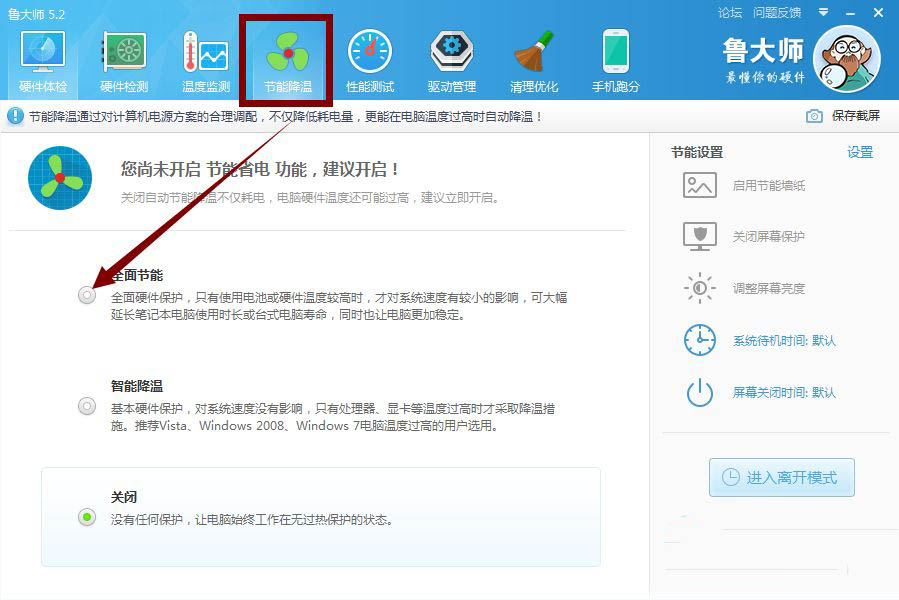方法一:任务管理器查看 鼠标右键点击window11任务栏上的开始按钮,在弹出的菜单中点击任务管理器,打开任务管理器。 点击顶部的性能,进入性能界面。 在窗口左边的选项中找到显
方法一:任务管理器查看
鼠标右键点击window11任务栏上的开始按钮,在弹出的菜单中点击任务管理器,打开任务管理器。
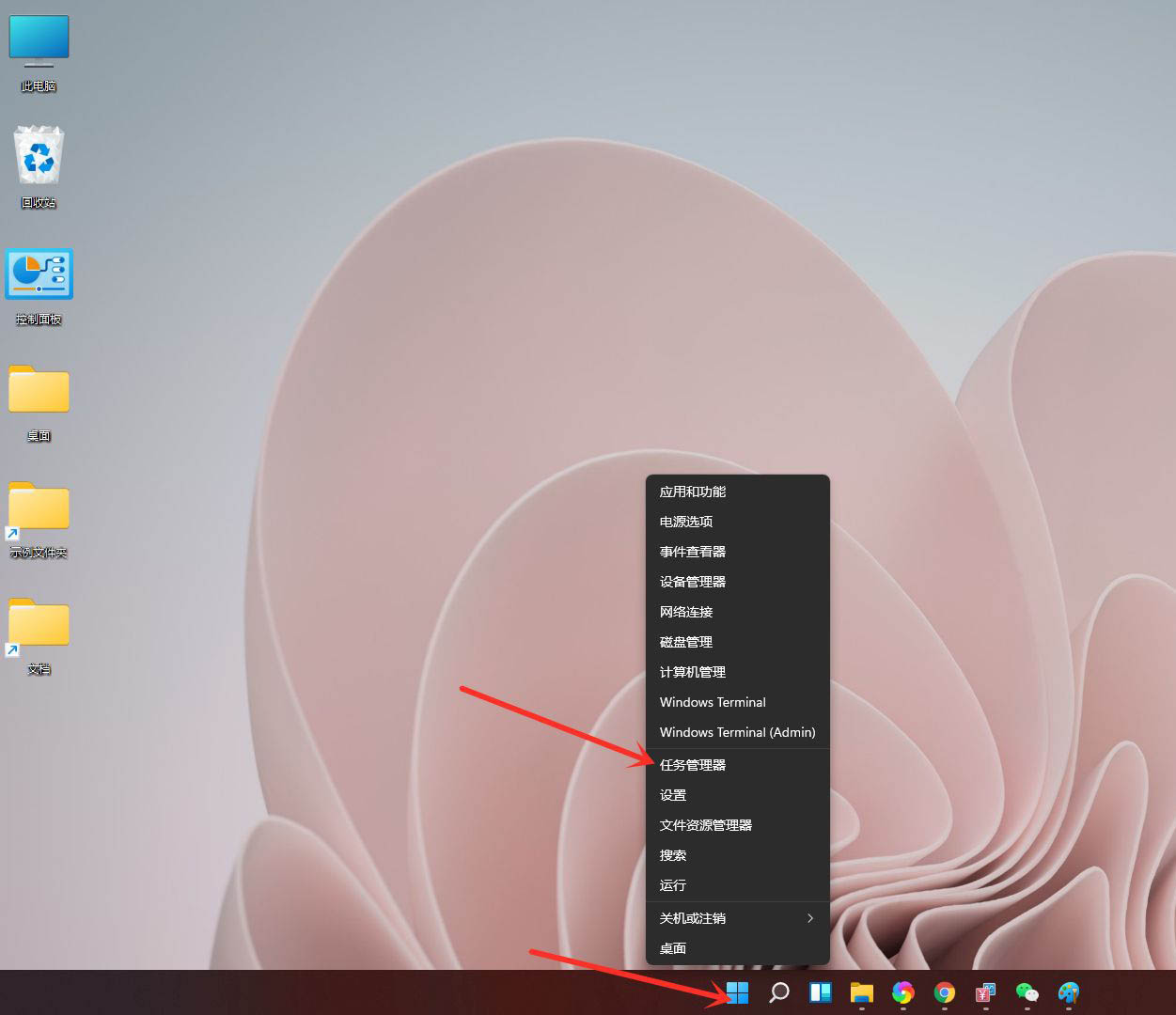
点击顶部的性能,进入性能界面。
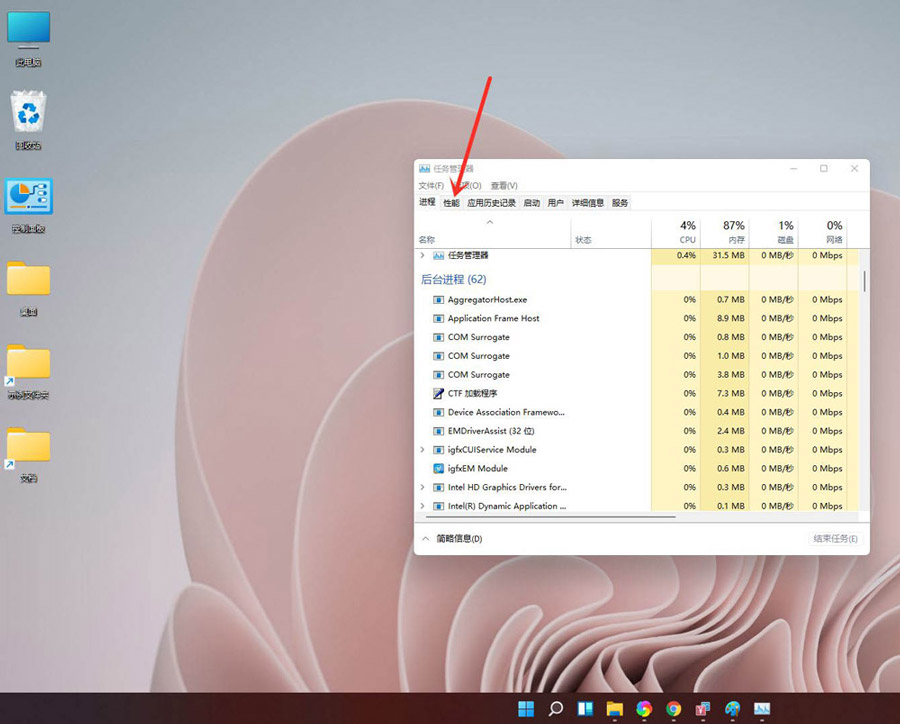
在窗口左边的选项中找到显卡,点击即可查看显卡温度及内存使用详情。
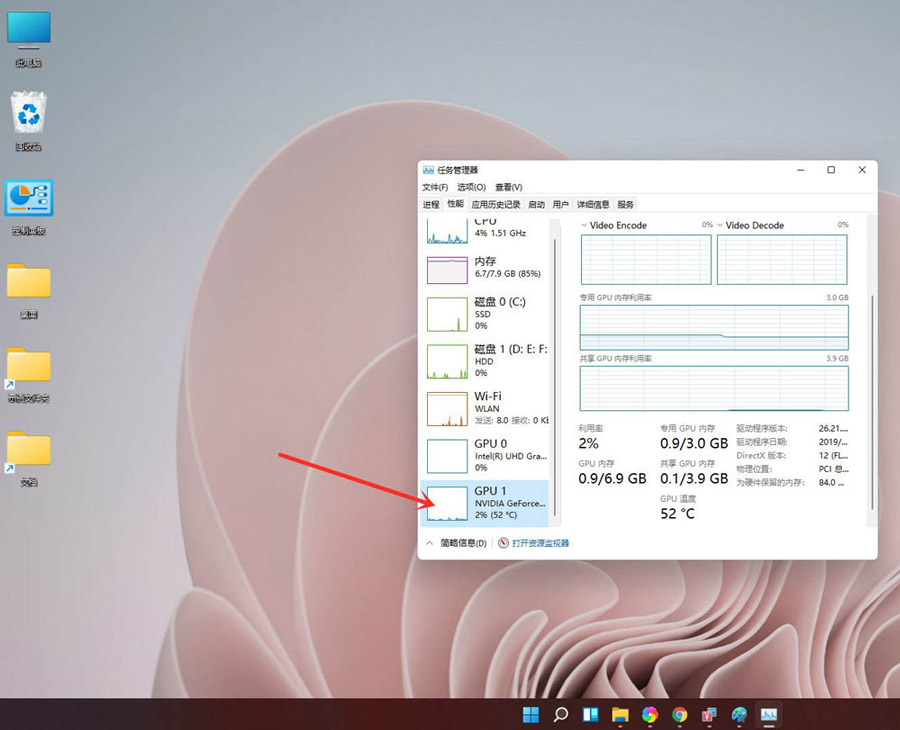
方法二:使用第三方软件
以鲁大师为例,打开软件操作界面,右侧就可以看到各项硬件的温度。
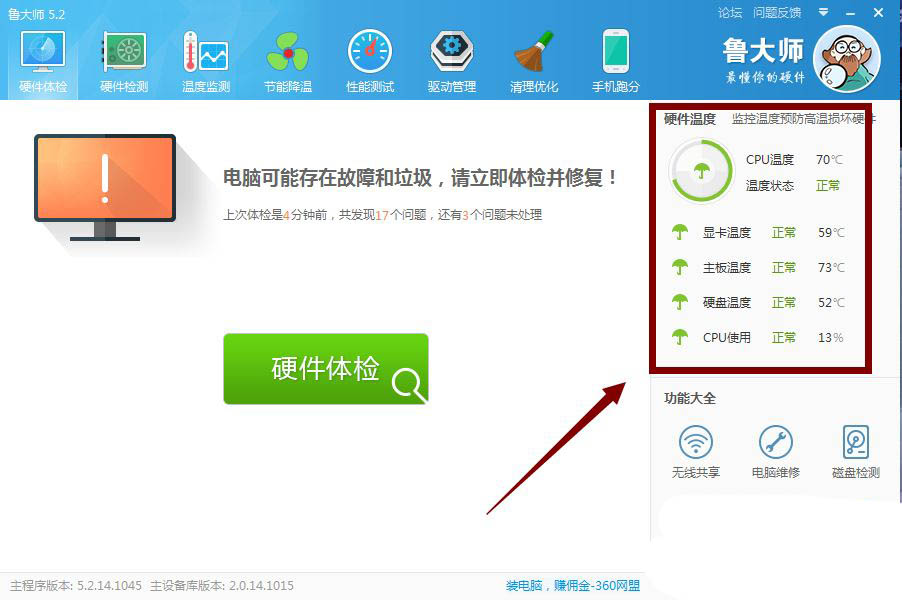
点击上方的温度监测。
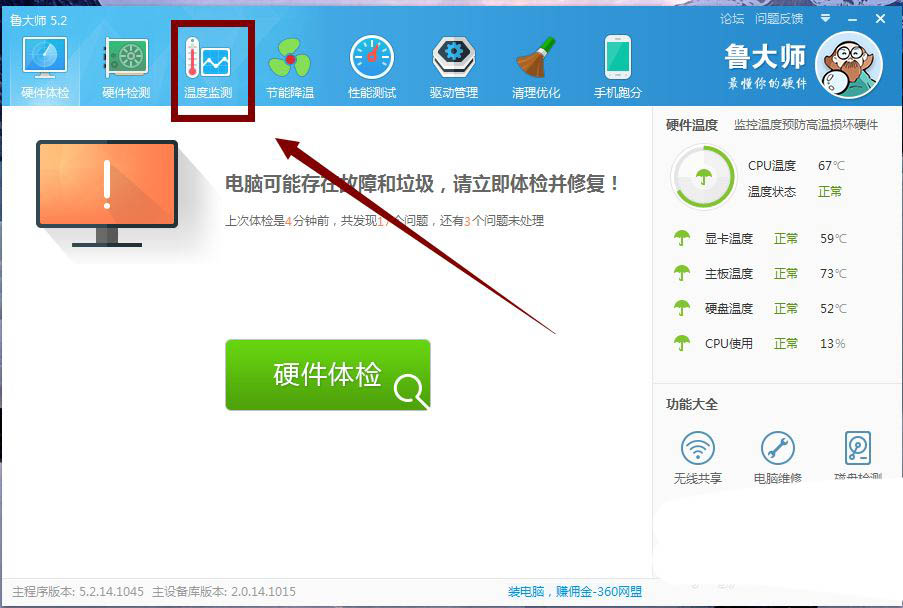
点击右边的设置。
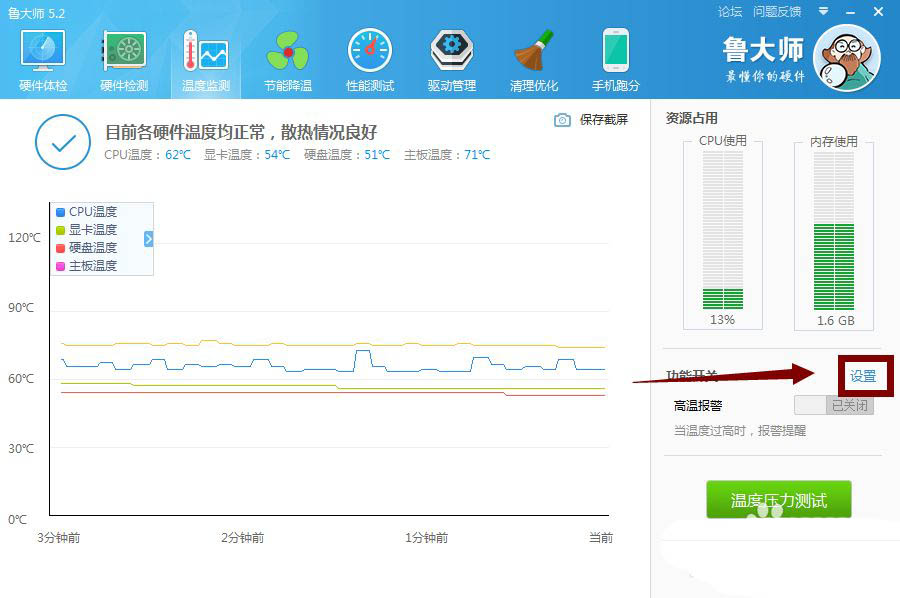
设置好温度达到超过多少摄氏度自动报警,这样就有效的监控电脑硬件的温度。
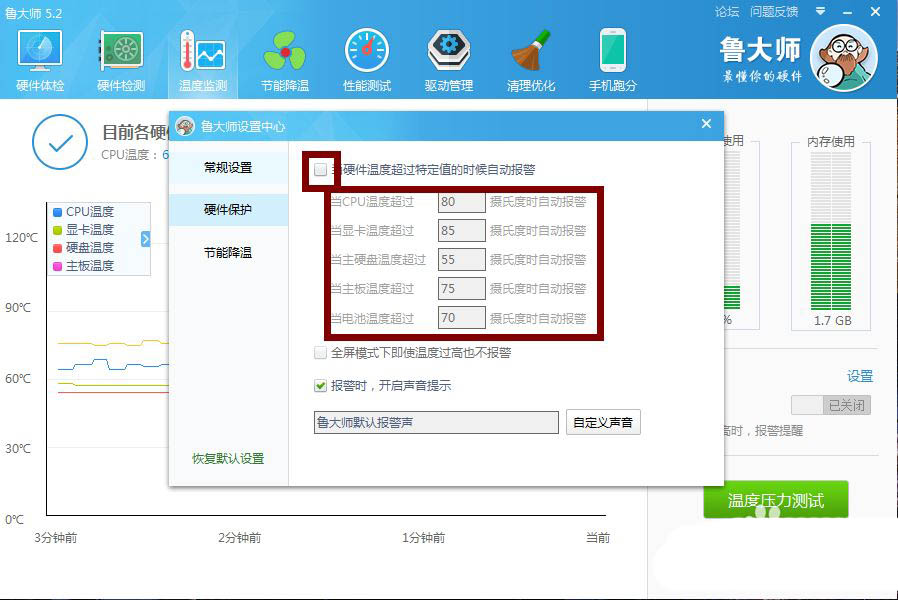
点击上方的节能降温点击全面节能,这样就有效的监控电脑硬件的温度。